PDF是我们经常使用的官方文档;大多数文件都是PDF格式,例如许多报告和论文。 PDF 是一种便携式阅读和显示格式。它看起来与您查看它们的任何操作系统上的原始版本相同。所以很难编辑。
但是,如果您出于任何原因需要编辑 PDF 文件,Microsoft Word 是您不错的选择。 Microsoft Word 允许您打开 PDF 格式的文档,根据需要在 Word 中编辑 PDF,然后将其保存回 PDF 格式,而无需其他 PDF 编辑器。尝试使用以下方法在 Microsoft Word 中轻松编辑 PDF 文件!
内容
第 1 部分 - 如何在 Word 中打开 PDF 1. Microsoft Word 2013及以上版本 2. Microsoft Word 2013 以下版本
第 1 部分 - 如何在 Word 中打开 PDF
每当您使用 Microsoft Word 软件时,您都需要先创建一个新文档或在原始文档上进行编辑。 Microsoft Word 可以打开 PDF、DOC、DOCX 等格式。接下来,我们将介绍如何在 Word 中打开 PDF 文件。
1. Microsoft Word 2013及以上版本
目前只有Word 2013及以上版本可以直接打开PDF。对于其余版本,您需要安装额外的插件。接下来我们以2013版的Word为例。
步骤 1.打开您的 Microsoft Word 软件。
步骤 2.点击“文件”>“打开”选择您需要打开的 PDF 文件。单击正确的来源。如果 PDF 文件在您的计算机上,请单击“计算机”。如果 PDF 文件在外部驱动器上,则单击该驱动器。
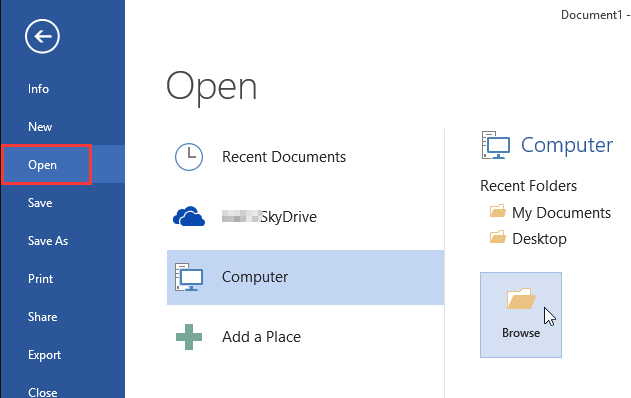
步骤 3.选择 PDF 文档。从计算机上的位置查找并打开正确的 PDF 文件。然后单击对话框中的“打开”按钮。
尖端
“虽然Word 2013及以上版本可以直接打开PDF,但是当您的PDF带有表格或其他复杂的图片时,您可能会丢失所有格式。在这种情况下,您可以使用我们下面提供的转换器将PDF文件转换为Word 然后用 Microsoft Word 打开。”
2. Microsoft Word 2013 以下版本
如果您使用的是Microsoft Word 2013以下的版本,您需要先通过PDF转换器将PDF转换为Word文档,然后再上传到Microsoft Word。
在下一节中,我们将推荐一些 PDF 到 Word 文档转换器,它们可以帮助您轻松地在 Word 中编辑 PDF。
尖端
“请确保为您的计算机转换为正确的 Word 格式。Microsoft Word 2013 以下的版本通常为 DOC 格式,其他版本为 DOCX。”
第 2 部分 - PDF 到 Word 文档转换器
如果您的 PDF 文件比较复杂,或者您使用的是较低版本的 Microsoft Word,您首先需要将 PDF 转换为 Word 格式,然后在 Word 中打开转换后的文件。接下来,我们将推荐一些可以帮助您轻松转换文件的在线和离线转换器。
1. 在线转换器
EasePDF
EasePDF PDF to Word 转换器易于免费使用,没有任何限制。转换后,您的任何文件或内容将不会被使用。为确保安全,服务器会在24小时内自动删除这些文件和链接。您可以无忧享受服务。

优点
- 免费使用
- 支持批量转换
缺点
- 没有桌面版
Smallpdf
Smallpdf转换器适用于所有设备和流行浏览器:IE、Firefox、Chrome 和 Opera。所有文件传输均采用高级 SSL 加密进行保护。只需简单的拖放操作,您就可以在几秒钟内将 PDF 转换为 Word。
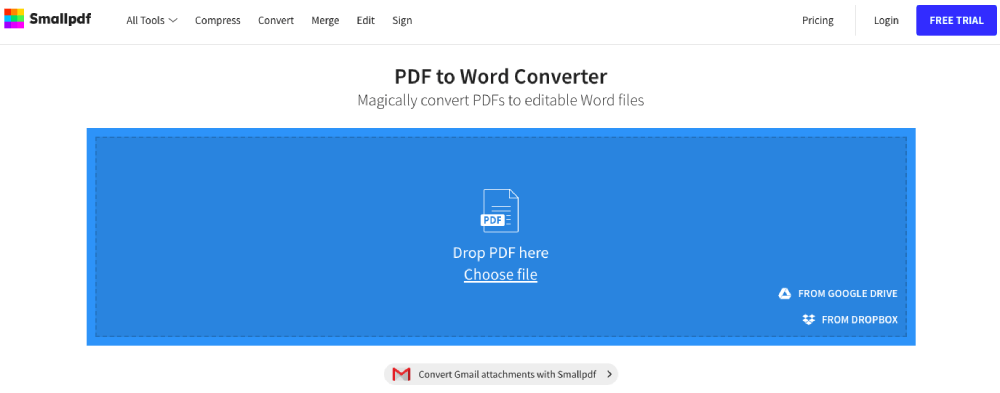
优点
- 支持桌面版
缺点
- 转换文件的数量有限制
- 批处理仅适用于Smallpdf Pro 用户
iLovePDF
iLovePDF是一种在线服务,可完全免费且易于使用地处理 PDF 文件。使用iLovePDF,您可以批量编辑您的文件,而不是一次痛苦地处理它们。您的文件以高速处理,因此无需等待。
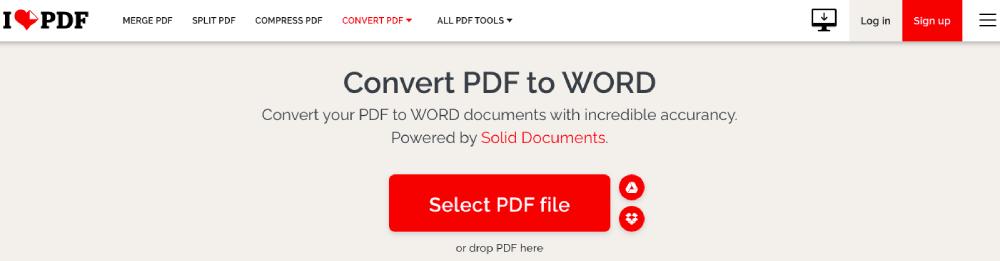
优点
- 支持桌面版和移动应用版
- 支持批量转换和编辑文件
缺点
- 免费版中转换文件的质量有点低
- 不能用于 Linux
2. 离线转换器
Adobe Acrobat Pro DC
Adobe Acrobat Pro DC为您提供从任何地方轻松创建、编辑、共享和签署 PDF 文档所需的一切。借助Adobe Acrobat Pro DC,它可以帮助您共享 PDF 并与同事一起处理 PDF 文件。
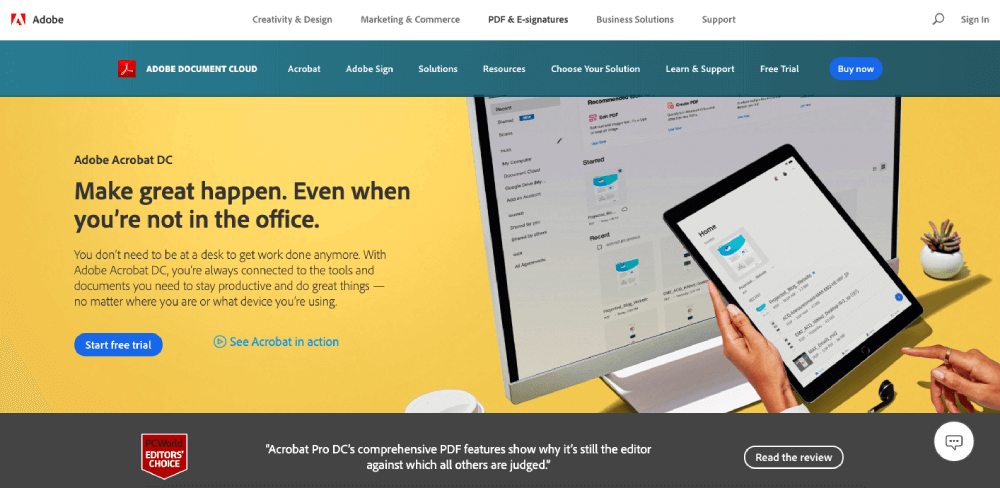
优点
- 从任何文件创建 PDF
- 可以轻松共享 PDF 以供查看、审阅,甚至跟踪其进度
缺点
- 需要先下载安装软件
PDFelement
Wondershare PDFelement是一个快速、简单和先进的 PDF 编辑器。它允许我们通过简单的单击将 Microsoft Word、Excel、PowerPoint、HTML、图像等文件转换为 PDF 文件。
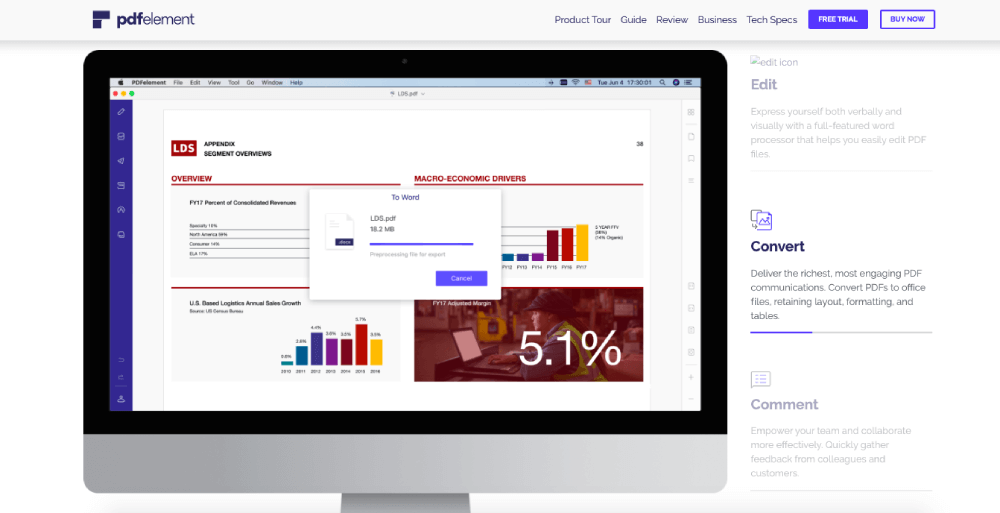
优点
- 该界面非常易于使用
缺点
- 需要先下载安装软件
第 3 部分 - 如何在 Word 中免费编辑 PDF
如果您需要在 PDF 上键入或在 PDF 中添加文本和图像,则需要对其进行编辑。当您使用我们上面提供的方法打开 PDF 文件时,您就可以开始编辑它了。
步骤 1.根据您的 Microsoft Word 版本选择打开 PDF 文件的方法。可以参考上面的方法。
步骤 2.编辑您的文件。您可以像编辑任何其他 Word 文档一样开始编辑文档。在工具栏中选择您需要使用的工具。

第 3 步。完成编辑后,您需要将编辑后的 Word 文档转换回 PDF 文档。转到“文件”>“另存为”。选择“PDF”作为输出格式并保存。
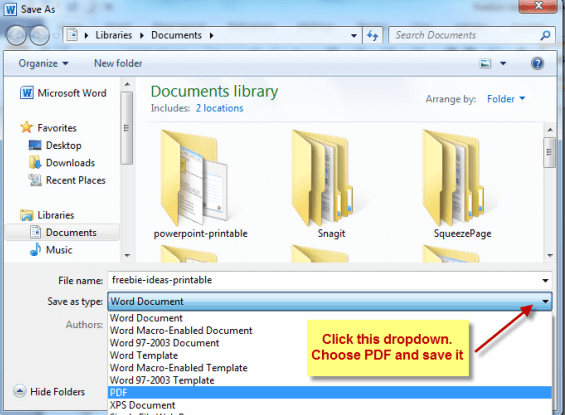
常问问题
1. 如何不用Microsoft Word直接免费编辑PDF?
您可以使用EasePDF编辑器中的“编辑 PDF ”工具,通过简单的操作在线定制您自己的 PDF 文件。您可以轻松添加文本、图像,或调整这些文本的颜色和大小设置。此外,还支持移动或删除添加的对象。
2. 如何在 Mac 上将 PDF 转换为 Word?
如果您是 Mac 用户,则可以使用我们上面提供的 PDF 到 Word 转换器进行转换。
结论
如果您使用较旧的 Microsoft Word 版本,您可以使用 PDF 到 Word 转换器在 Word 中编辑 PDF,然后将 Word 文件保存回 PDF。如果您使用的是 Microsoft Word 2013 及以上版本,则可以直接使用 Word 打开和编辑 PDF 文件。同时,您还可以使用 PDF 编辑器来编辑 PDF 文件。
本文是否有帮助? 感谢您的反馈意见!
是的 或者 不























